RFC2544吞吐量测试详细步骤-Renix软件操作演示
Posted
tags:
篇首语:本文由小常识网(cha138.com)小编为大家整理,主要介绍了RFC2544吞吐量测试详细步骤-Renix软件操作演示相关的知识,希望对你有一定的参考价值。
关键词:RFC1242;RFC2544;吞吐量;吞吐率。吞吐量概述:
吞吐量即吞吐率,这个词首先在RFC1242中被提出,是评估网络设备性能的首要指标,其定义是在设备没有丢帧的情况下的最大的转发速率,通常使用每秒钟通过的最大的数据包数(PPS/FPS)或者bit数来衡量(bit/s, Kbit/s, Mbit/s,Gbit/s…) ,测试公式为:速率 = 总长度/帧长度,简单来说,就是从源发送方,到目的接收方可传输的最大数据量。对于一个以太网系统,绝对的最大吞吐率应该等同于接口速率。而实际上,由于不同的帧长度具有不同的传输效率,这些绝对的吞吐率是无法达到的,越小的帧由于前导码和帧间隔的原因,其传输效率就越低。
在上文中我们提到了测量速率的公式:速率 = 总长度/帧长度,在看这个公式前首先有几个变量大家要清楚:
①速率:FPS(frame per second);
②帧长度包括前导、开始符和帧间隔;
③帧长度=64 + 7+1 +12 =84Bytes = 84x8=672 bits;
④速率=1000x106/672=1,488,095;
⑤帧间隔为12bytes;2个frame之间的间隔。
而在帧长的选择上,RFC 2544测试标准建议选取以下7种,分别为64、128、256、512、1024、1280和1518字节。那么为什么要选择这七个值呢?最小64Bytes: 原因是以太网的特性(CSMA/CD)决定,128、256、512、1024、1280 都是设备处理最容易出错的值,最大1518Bytes:原因为以太网发展初期,受当时技术的限制。
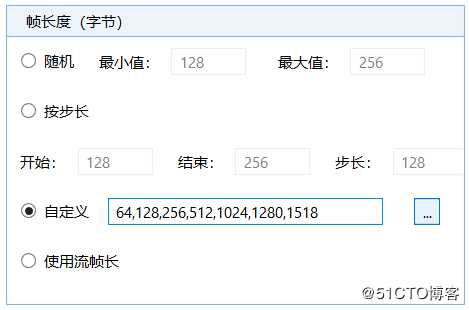
另外,吞吐量有时特指64字节的吞吐量,帧长越小,每秒需要转发的frame越多,转发的frame越多消耗的资源越大,消耗的资源越大,设备越容易丢包。通常64字节没有没有丢包, 其它字节也不会有丢包。
| Frame长度 | Frames per Second |
|---|---|
| 64 | 1488095 |
| 128 | 844594 |
| 256 | 452896 |
| 512 | 234962 |
| 1024 | 119731 |
| 1280 | 96163 |
| 1518 | 81274 |
吞吐量——二分法查找
查找思路:在测试中以一定速率发送一定数量的帧,并统计DUT转发的帧,如果发送的帧与接收的帧数量相等,那么就将发送速率提高并重新测试,如果接收帧少于发送帧, 则需要降低发送速率重新测试。
RFC2544使用二分法自动查找吞吐量简介:
初始速率:第一次测试使用的速率
最小速率:当测试不通过且当前速率等于最小速率时,不再降速测试
最大速率:当测试通过且当前速率等于最大速率时,不再增速测试
速率精度:当相邻两次速率小于精度, 测试就停止
这里我们做个二分法应用举例:第1次测试仪以50%的速率发送frame
如果没有丢包, 第2次以75%的速率发送frame
75=50+(100-50)/2
如果有丢包, 第3次以62.5的速率发送frame
62.5=50+(75-50)/2
如果没有丢包, 第4次以68.75的速率发送frame
68.75=62.5+(75-62.5)/2
| 内容 | 值 |
|---|---|
| 初始速率 | 50% |
| 最小速率 | 30% |
| 最大速率 | 100% |
| 速率精度 | 1% |
信而泰Renix软件测试被测设备吞吐量演示
一般而言,吞吐量是一个比较通用的指标,两个具有不同用户数和用户使用模式的系统,如果其最大吞吐量基本一致,则可以判断两个系统的处理能力基本一致。下面向大家介绍信而泰Renix软件具体的测试方法。在这里我们模拟一个测试,测试说明如下:DUT是一台Layer2交换机,测试仪2个端口和交换机2个端口相连(千兆),目的是测试DUT的吞吐量。

吞吐量 流程
1.添加机框
2.占用端口
3.选择向导
4.选择吞吐量
5.配置接口
6.配置流量
7.配置测试参数
8.配置吞吐量参数
9.运行测试
10.查看结果
11.导出报告
准备工作: 添加机框
打开软件
预约端口
输入IP地址
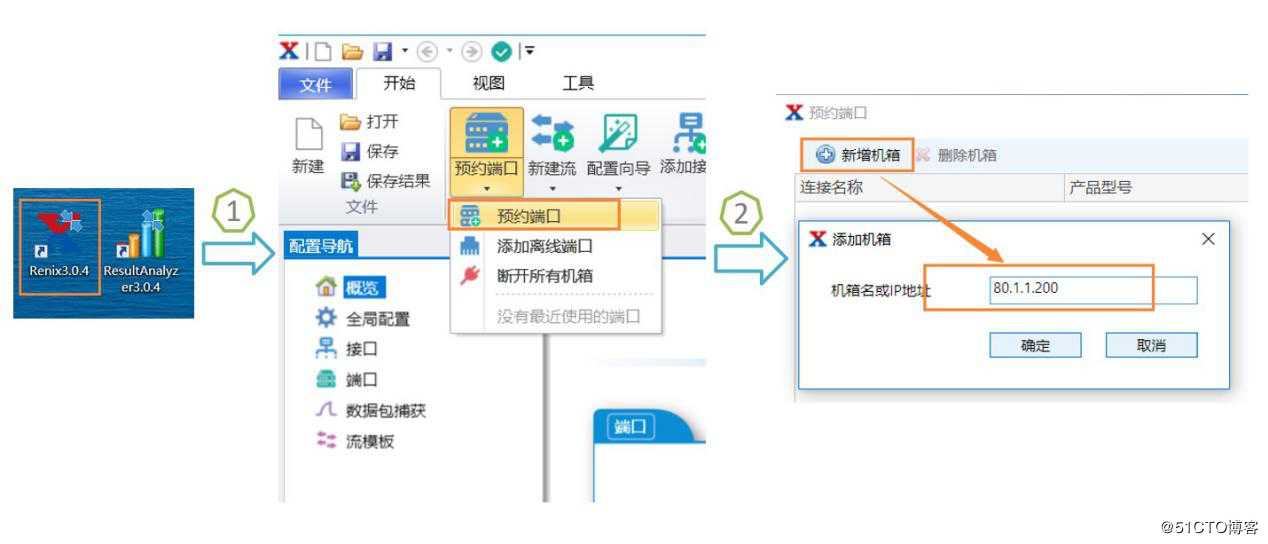
准备工作: 预约端口
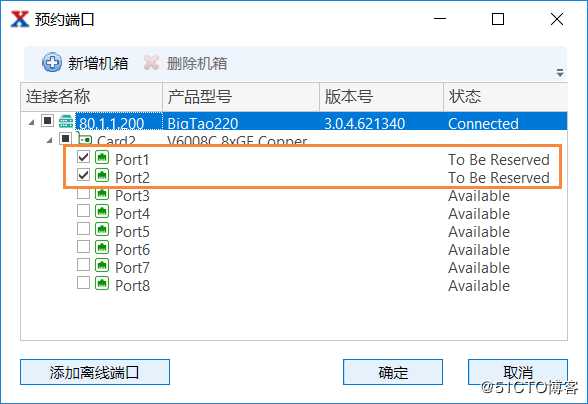
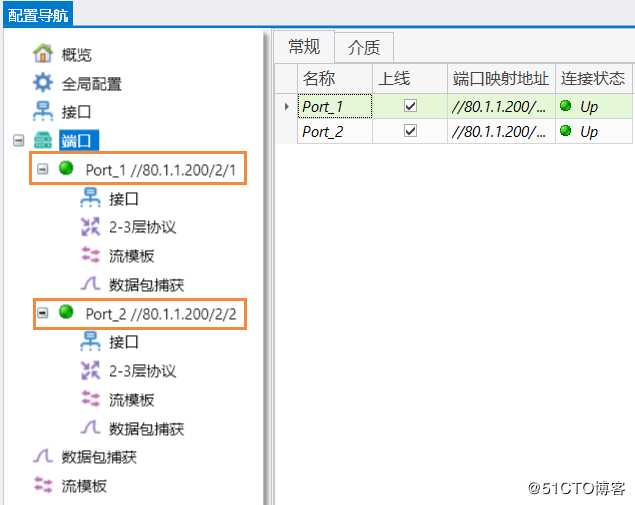
测试配置
选择向导
选择RFC2544向导
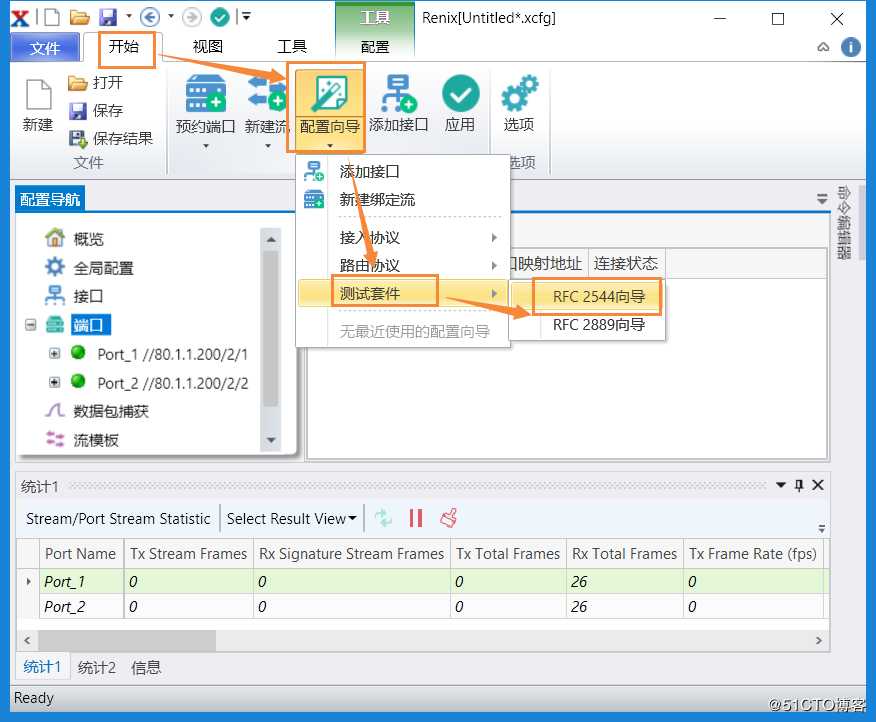
选择吞吐量测试
测试项目
选择吞吐量测试
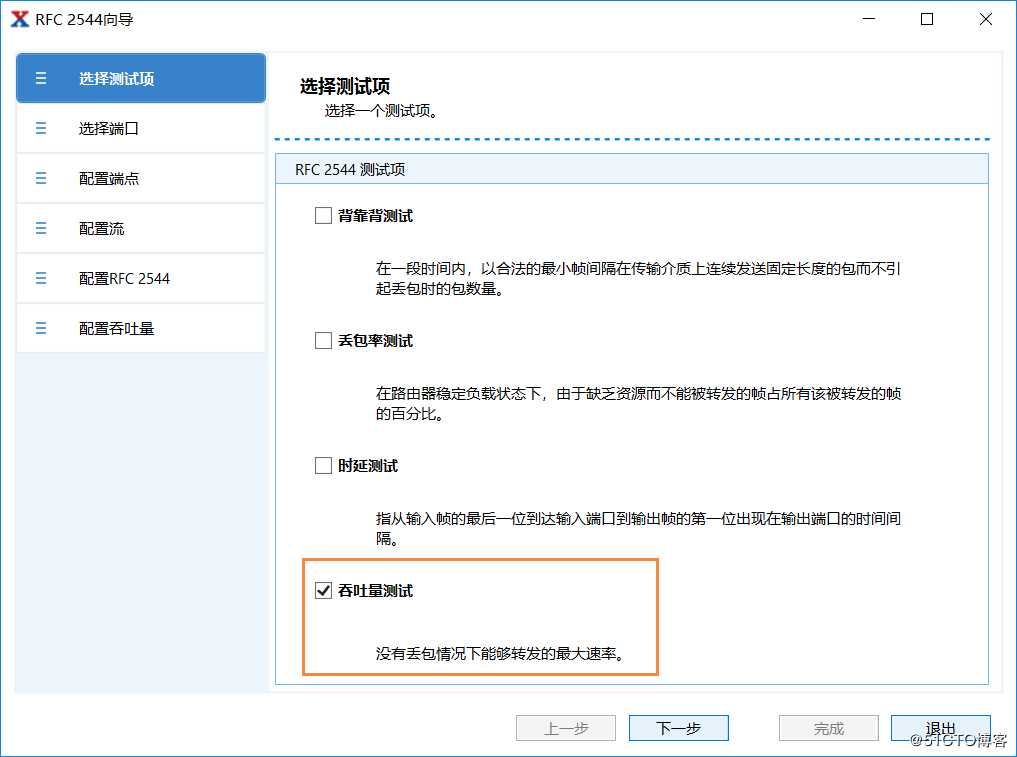
选择端口
选择端口
选择参与测试的端口
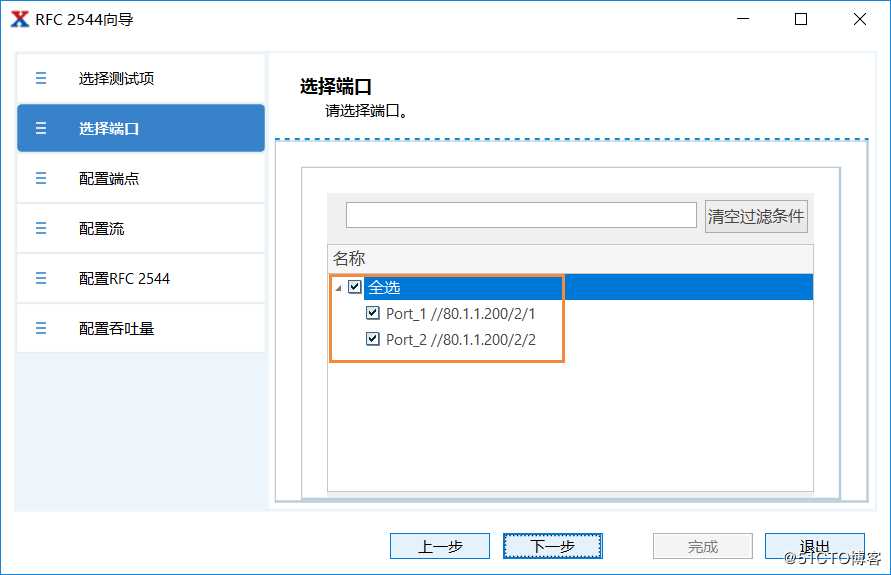
配置接口
配置接口
默认无接口
选择添加接口
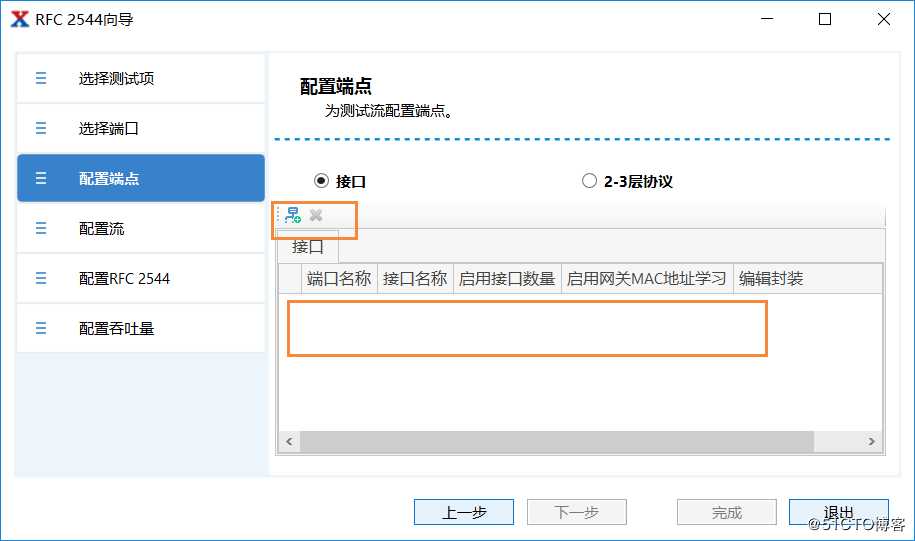
向导配置接口
向导配置接口
一步一步根据需求填充
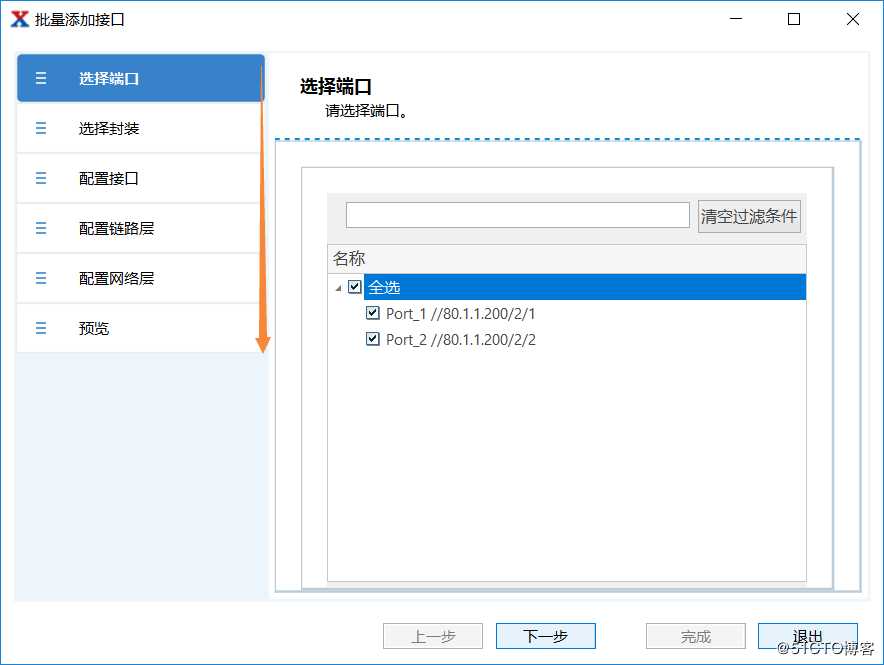
选择接口
选择接口
刚才配置的接口
MAC/IP等 可修改
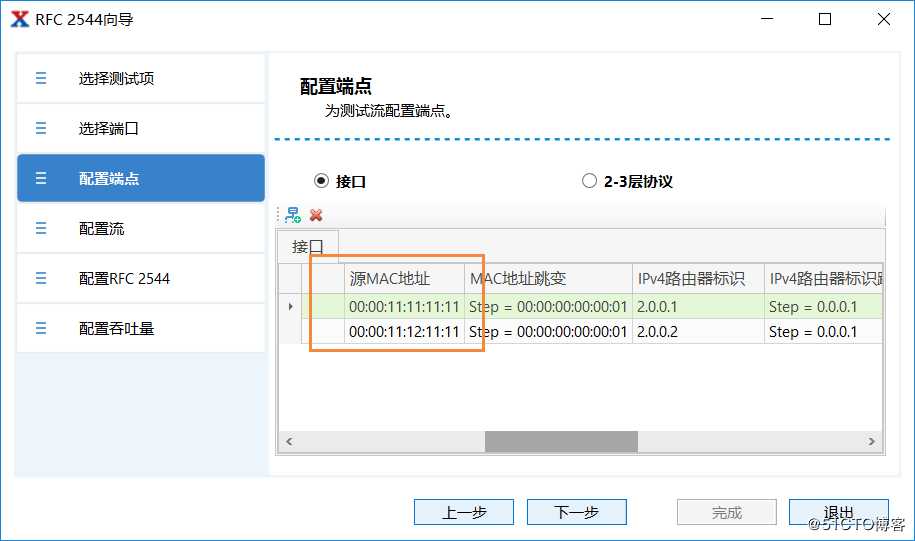
选择流量模型
Traffic Type
· 对于Switch, 选择Ethernet
Traffic Mesh
· 三种选择
· 按照需求选
Bidirectional
· 选中表示双向流量
· 在流量上有 箭头表示
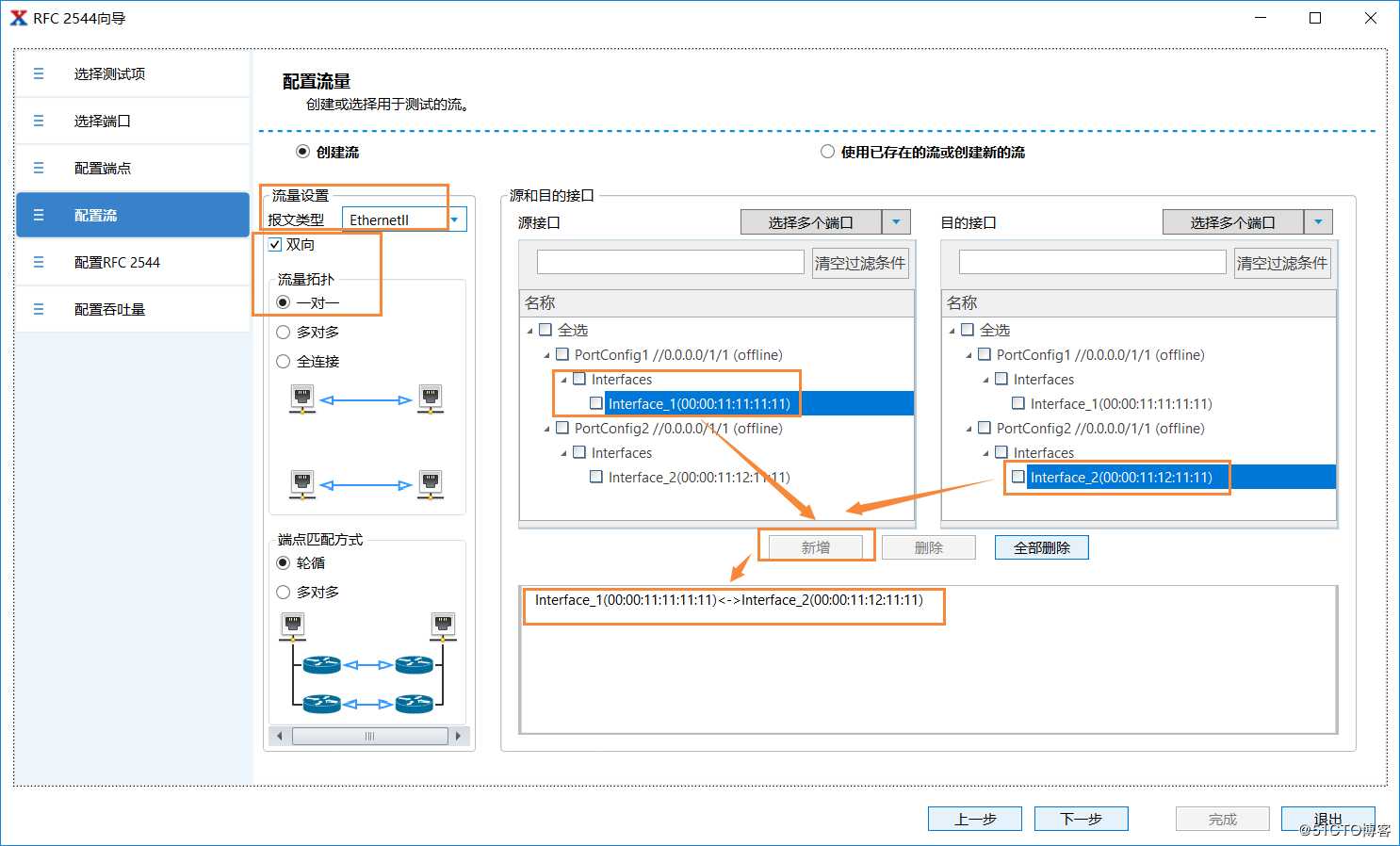
选择测试参数
学习模式上,对于Switch,选择二层学习,学习频率则根据需求选择。结果显示时延,类型根据Switch转发类型选择,最后选择结果保存路径。
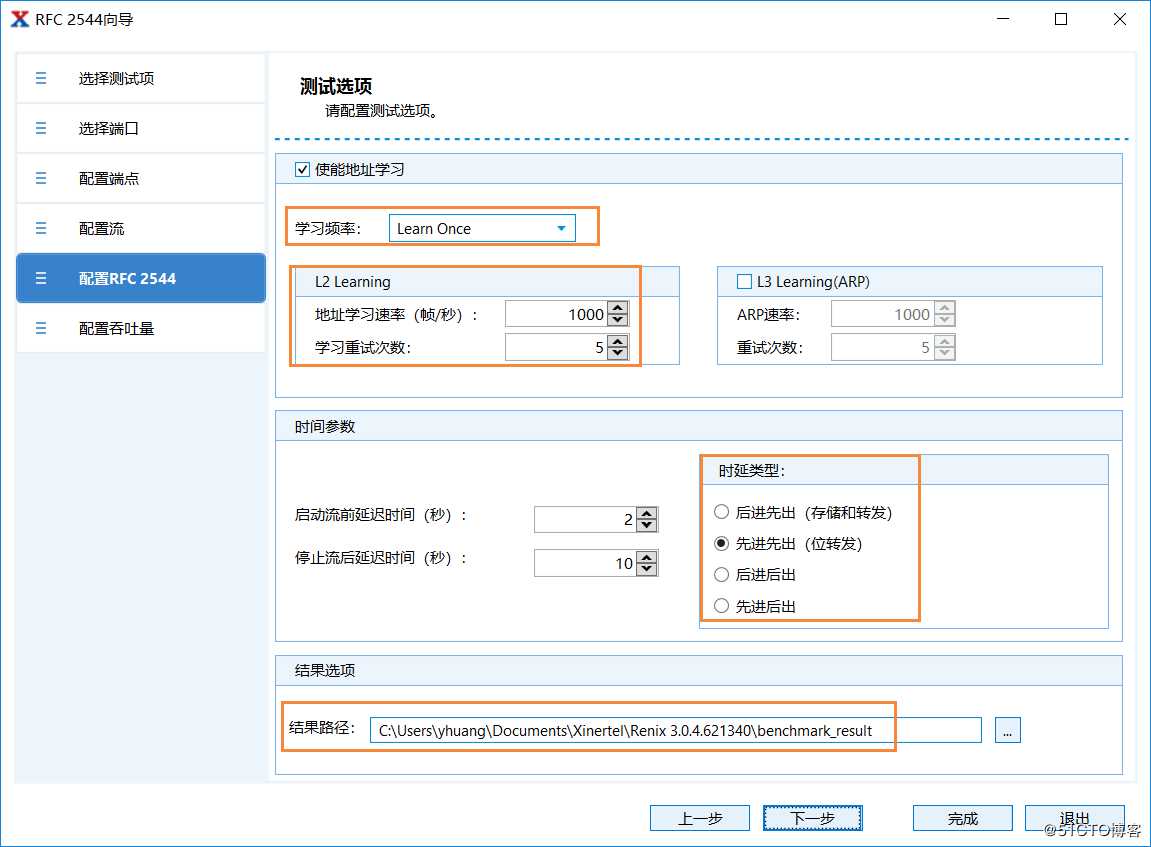
配置RFC2544参数
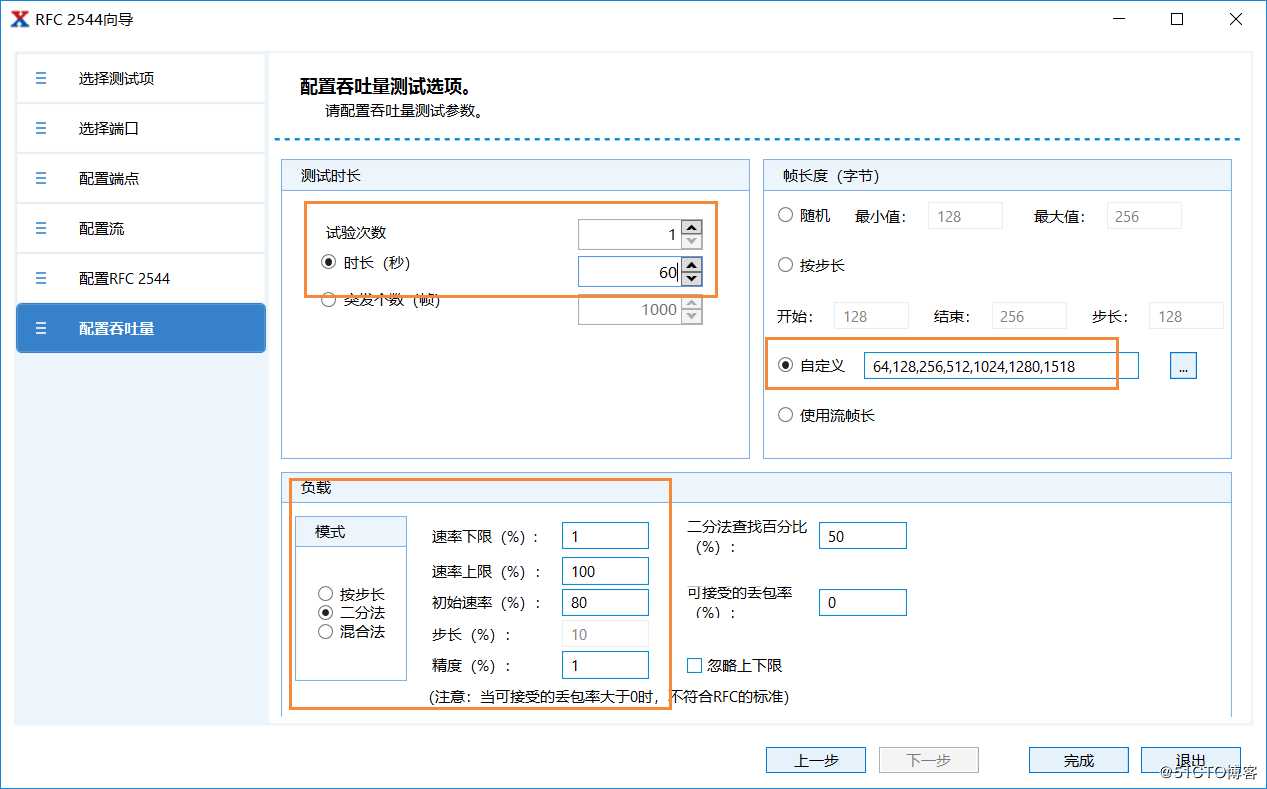
RFC2544 关键参数说明
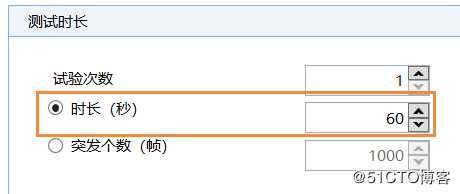
测试时间
· 默认60秒
· RFC2544规定最少60秒
测试次数
· 默认1次
· RFC2544无规定
· 可以配置多次, 取平均值
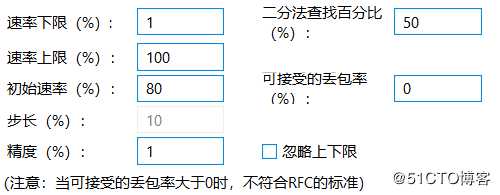
· 最小速率:当测试不通过且当前速率等于最小速率时,不再降速测试
· 最大速率:当测试通过且当前速率等于最大速率时,不再增速测试
· 初始速率:第一次测试使用的速率
· 速率精度:当相邻两次速率小于精度, 测试就停止
· 可丢包百分比:当丢包率小于阈值时, 也记为测试通过
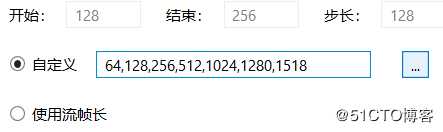
· 默认取7个特殊字节来测试
配置: 自动生成Smart Script
Smart Script
根据配置自动生成Smart Script
右侧自动弹出
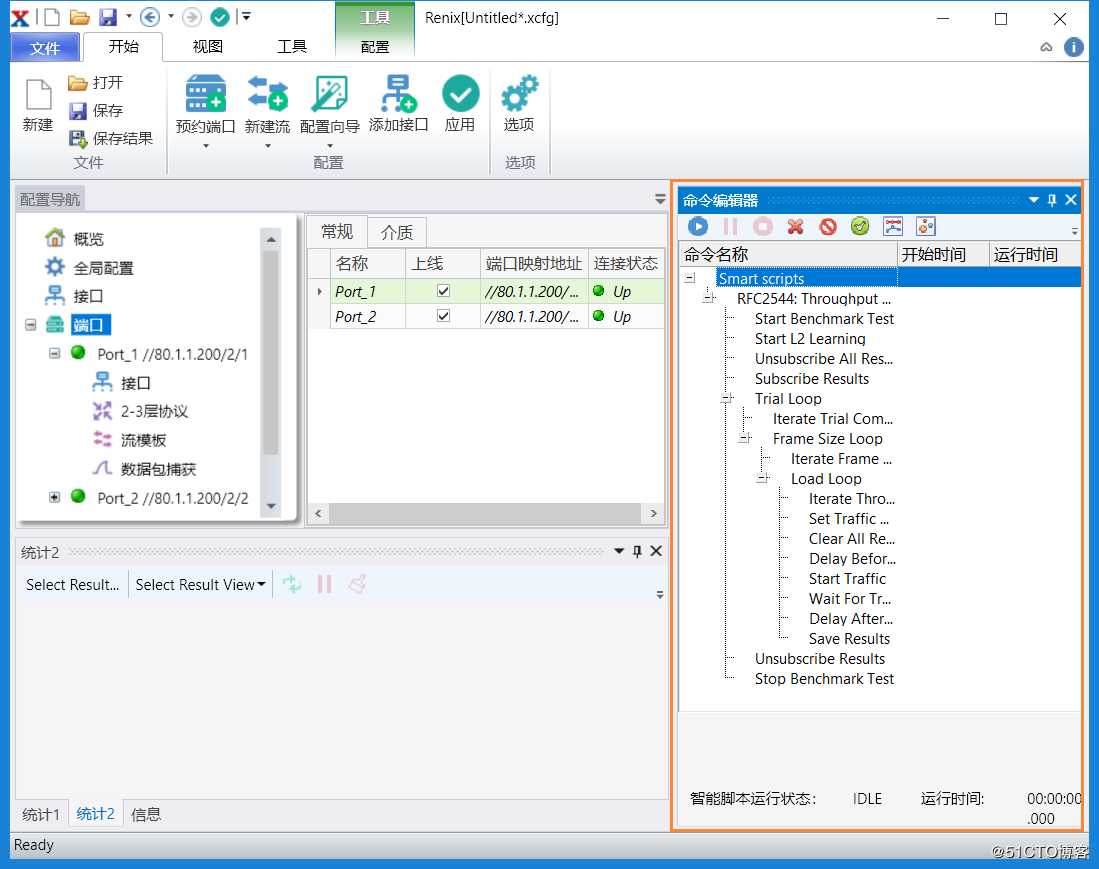
配置: 开始测试
点击Start按钮开始测试
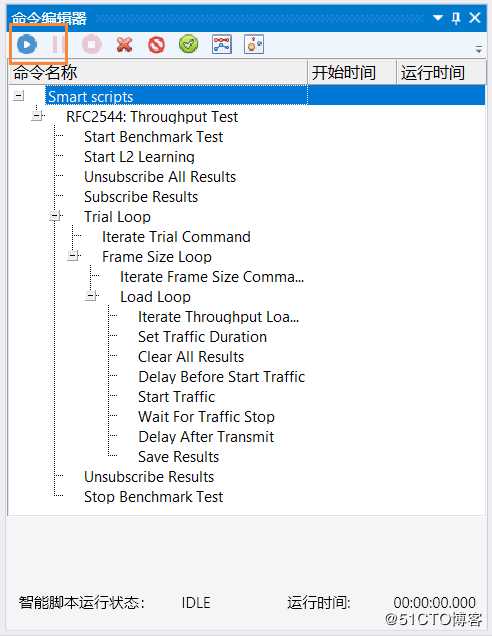
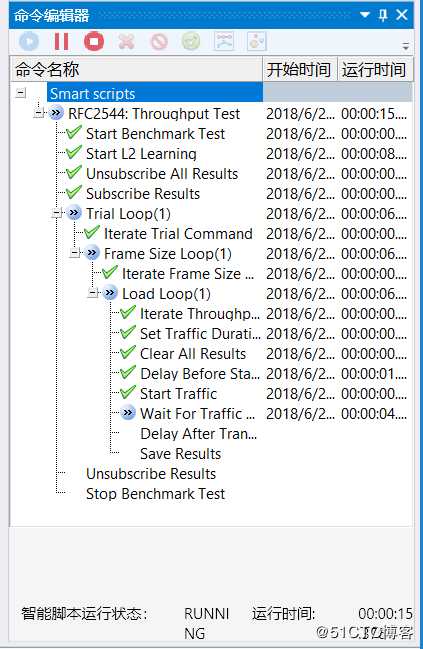
测试报告
测试进度查看
· 消息界面里, 实时显示当前测试的字节
· 预估进度
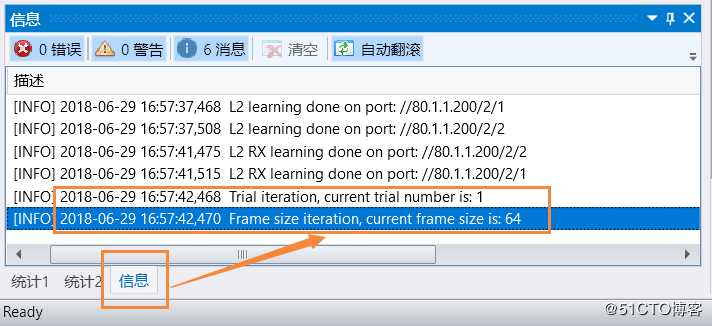

自动弹出Result Analyzer
结果分析
· 专业软件
· 自动弹出
手工打开
· 自动安装
· 打开结果
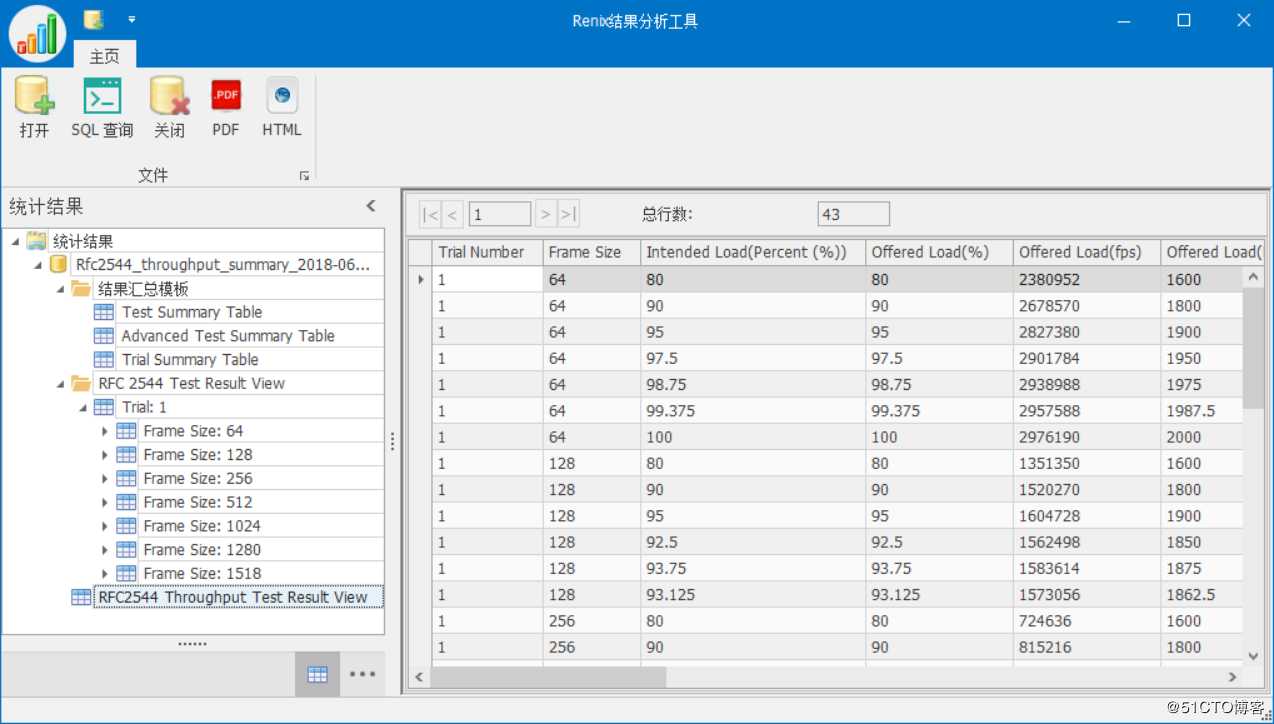

Result Analyzer结果分析
结果分析
· 点击RFC2544汇总结果
· Throughput 一列就表示吞吐量(双向)
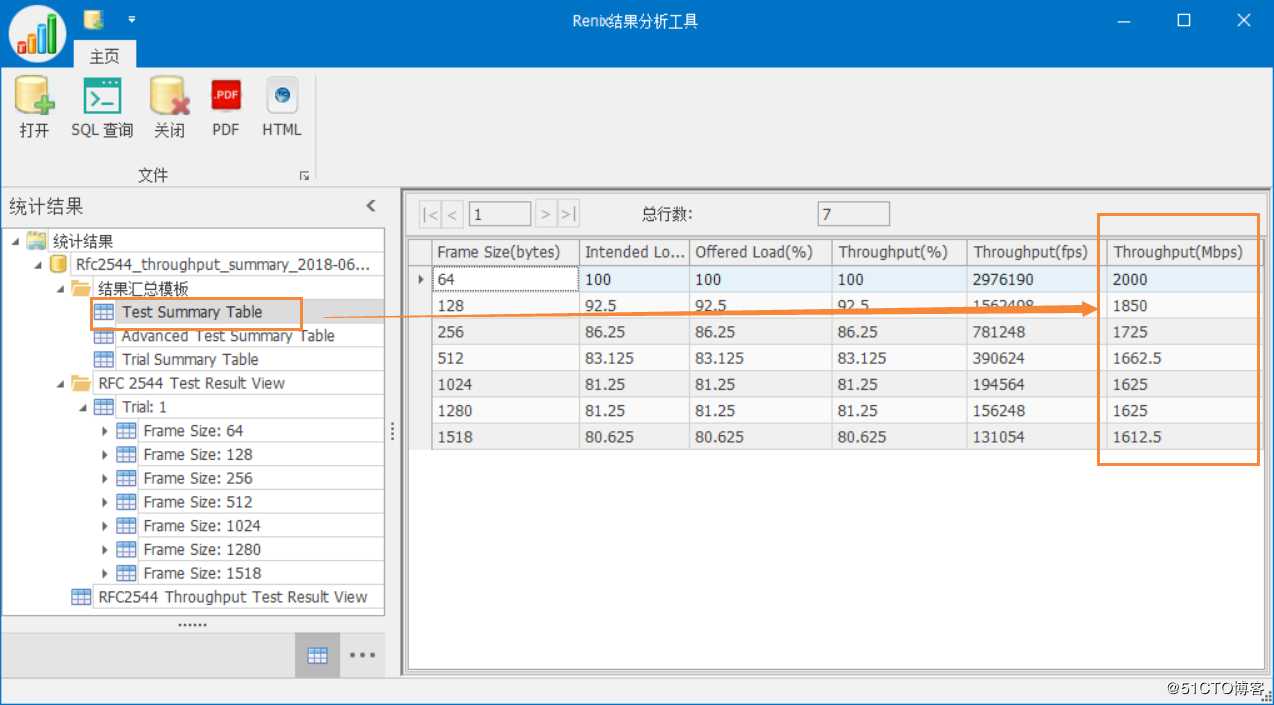
测试报告导出
导出格式(PDF/html)
结果定制:默认会保存所有测试内容,测试结果太过详细,而且可以选择汇总模板,并只保存汇总信息。
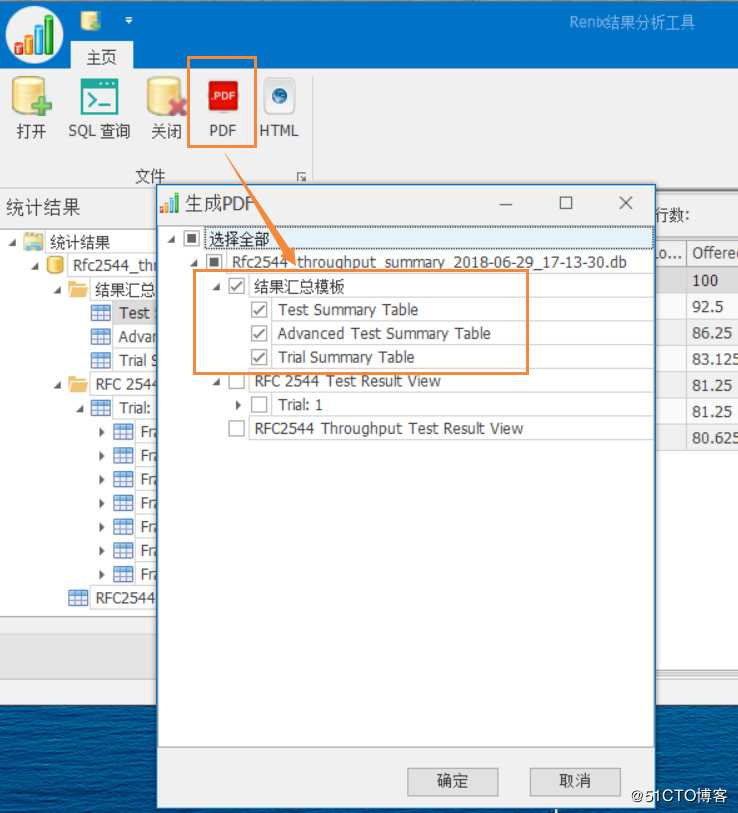
测试报告内容
打开测试报告
· 自动弹出PDF
· 查看吞吐量(Thoughput列)
· 配置信息: 包含当前的测试配置信息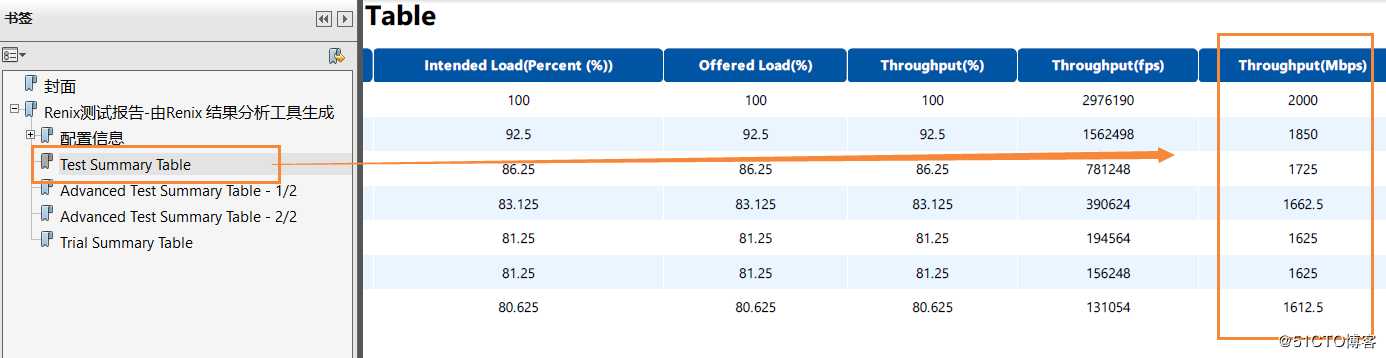
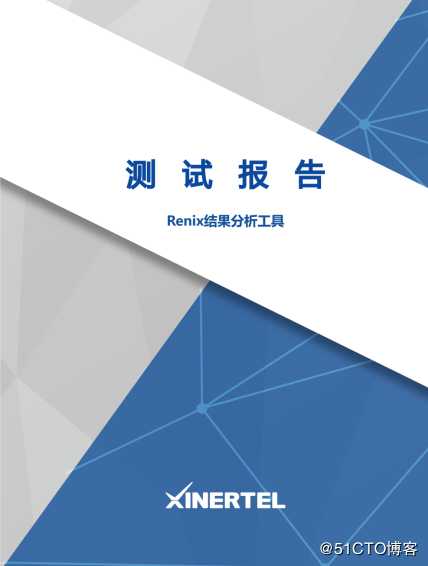
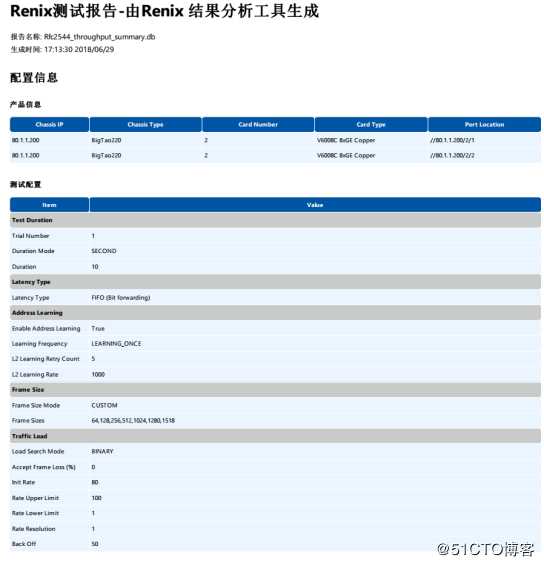
以上是关于RFC2544吞吐量测试详细步骤-Renix软件操作演示的主要内容,如果未能解决你的问题,请参考以下文章